Hvorfor explorer.exe ikke starter automatisk på Windows 7, og hvordan løses problemet
Hvis, når du tænder for systemet, kun én explorer.exe-fil ikke starter automatisk, så vil du i stedet for det sædvanlige skærmbillede se en sort skærm med en musepil. Dette skyldes, at explorer.exe er en af de vigtigste Windows-processer. Mere information om filen, fejl og løsninger senere i artiklen.
Hvad er explorer.exe, og hvad er det til?
Explorer.exe er en eksekverbar fil, der starter Windows grafiske shell. Med andre ord er dette hele systemets hovedgrænseflade. Hvis explorer.exe ikke indlæses automatisk, når du tænder for systemet, vil du ikke se skrivebordet, start eller filhåndtering.
Hvilke problemer og fejl kan være forbundet med at starte processen
Der er mange fejl forbundet med denne systemfil:
- "Explorer.exe-applikationsfejl."
- "Explorer.exe er ikke et Win32-program."
- "Der er opstået en fejl i Explorer.exe-applikationen. Ansøgningen vil blive lukket. Vi beklager ulejligheden."
- "Filen explorer.exe blev ikke fundet."
- "Explorer.exe ikke fundet."
- "Fejl ved start af program: explorer.exe."
- "Explorer.exe kører ikke."
- "Explorer.exe er mislykket."
- "Fejlagtig applikationssti: explorer.exe."
Dette kan ske, når du tænder og slukker for din computer, når du geninstallerer operativsystemet, eller når du installerer eller kører et program, der er forbundet med explorer.exe.
Der er 3 årsager til fejlen i denne systemfil.
- Virus software. Virus sletter filer, ændrer dem og får systemet til at gå ned. I tilfælde af explorer.exe-filen er tingene endnu mere interessante. For at forblive uopdaget i systemet bruger virus systemfilnavne, der ikke vækker mistanke. Da explorer.exe kræves for at være på Windows, er dette en fantastisk mulighed.
- Programmet blev installeret på computeren med fejl eller blev installeret forkert. Eller der er installeret et program, der er i konflikt med filen, hvilket ved en fejl kan slette de data, der er nødvendige for, at explorer.exe kan fungere korrekt.
- Der kan være en fejl i selve filen.
Hvad skal man gøre, hvis processen ikke starter automatisk
Sådan tjekker du i Windows sikker tilstand, hvorfor explorer.exe ikke starter
Først og fremmest bør du kontrollere, om den automatiske downloadfejl er forårsaget af virus. For at gøre dette skal du starte Windows i fejlsikret tilstand. Fejlsikret tilstand er en systemopstart med et minimumssæt af komponenter. Derfor vil intet forstyrre en nøjagtig kontrol. Der er to måder at gå ind i sikker tilstand. Først:

Anden vej:

I sikker tilstand tjekker vi, hvordan systemet fungerer. Hvis overførslen skete normalt, blokeres autorun af et nyligt installeret program eller virus.
Kør en fuld systemscanning med dit antivirus uden at forlade fejlsikret tilstand. Fjern alle opdagede trusler.
Systemgendannelse som en måde at genstarte processen på
Operativsystemet selv opretter gendannelseskontrolpunkter. Dette sker enten som planlagt, med en vis hyppighed eller efter større ændringer. I tilfælde af en fejl giver dette dig mulighed for at "rulle tilbage" systemet til det punkt og genoprette korrekt drift. Der er flere måder at rulle systemet tilbage på; gør dette ved hjælp af Systemgendannelsesguiden.
Systemgendannelse sletter eller påvirker ikke personlige filer på nogen måde. Men det fjerner alle programmer og drivere, der er installeret efter det valgte kontrolpunkt, og ændringer i dem (aktivering, opdateringer osv.).
Hvor er det placeret, og hvordan man starter det - trin for trin trin
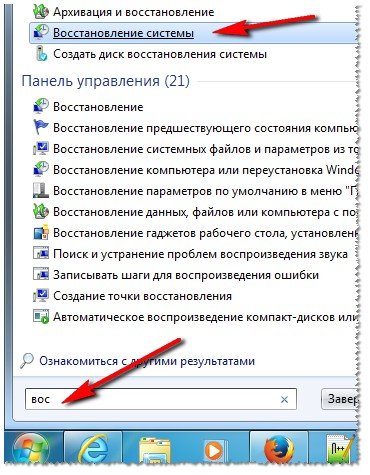
Sådan scanner og gendanner grænsefladeindlæsning ved hjælp af kommandolinjen
Denne metode retter fejl i selve filen. For at gøre dette har vi brug for administratorrettigheder.
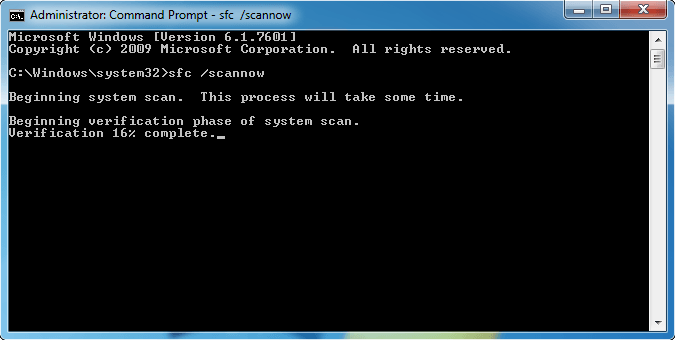
Hvis det er en virus - hvordan fjerner du den ved hjælp af Registreringseditor
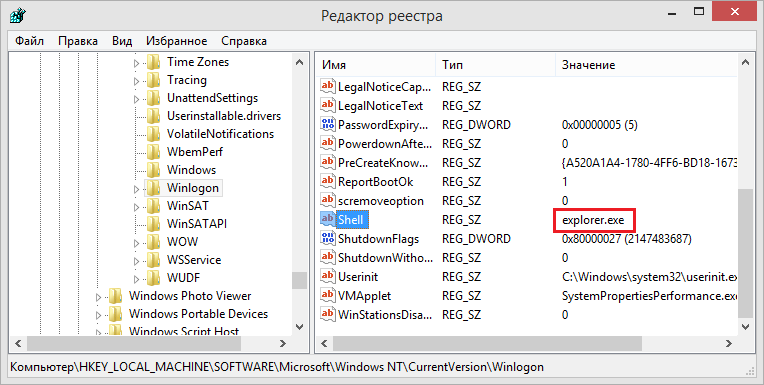
På trods af at denne fil giver mulighed for at kommunikere med en computer, er der ofte tips til at stoppe eller genstarte explorer.exe. Dette bør under ingen omstændigheder gøres. For at fejlfinde problemer skal du bruge en af metoderne beskrevet ovenfor.
